Γειά σου.
Σήμερα θα εξετάσουμε έναν εκπρόσωπο της οικογένειας δρομολογητών ASUS, το μοντέλο ASUS RT-N12VP
Σχετικά με τη μάρκα

Η Asus είναι μια εταιρεία με έδρα την Ταϊβάν που κατασκευάζει προσωπικούς υπολογιστές καθώς και εξαρτήματα υπολογιστών όπως μητρικές πλακέτες, κάρτες γραφικών και φορητούς υπολογιστές. Κινητά τηλέφωνα, διαδικτυακές ταμπλέτες, μονάδες οπτικού δίσκου και οθόνες.
Από το 2014, η εταιρεία είναι ο τρίτος προμηθευτής προσωπικούς υπολογιστέςκαι tablet στον κόσμο από πλευράς πωλήσεων (μετά την HP και την Dell).
Η επωνυμία Asus προέρχεται από τη λέξη Pegasus (Pegasus). Το πλήρες όνομα της εταιρείας είναι ASUSTeK Computer Inc.
Διαθέτει μια σειρά από θυγατρικές: Pegatron, Unihan, ASRock.
Προδιαγραφές
Τύπος - δρομολογητής
Μοντέλο - ASUS RT-N12 VP
Μαύρο χρώμα
Υποστήριξη Wi-Fi - ναι
Συχνότητα λειτουργίας Μονάδα WiFi- 2,4~2,4835 GHz
Ρυθμός δεδομένων b/g/n - 802.11b: 1, 2, 5,5, 11 Mbps ; 802.11g: 6,9,12,18,24,36,48,54Mbps; 802.11n: έως 300 Mbps
Μέγιστη ταχύτητα σύνδεσης Wi-Fi - 300 Mbps
Ισχύς πομπού - 18 dBM
Τύπος και αριθμός κεραιών - εξωτερική μη αφαιρούμενη x2
Απολαβή κεραίας - 5 dBi
Θύρες LAN - 4 x RJ45
Θύρα WAN - 1 x RJ45
Βασικός ρυθμός μεταφοράς δεδομένων, LAN - 100 Mbps
Υποστηριζόμενα πρότυπα δικτύου - IEEE 802.11b, IEEE 802.11g, IEEE 802.11n, IEEE 802.3, IEEE 802.3u, IPv4, IPv6
Ασφάλεια - 64-bit WEP, 128-bit WEP, WPA2-PSK, WPA-PSK, WPA-Enterprise , WPA2-Enterprise , Υποστήριξη WPS
Διαχείριση δικτύου - UPnP, IGMP v1/v2/v3, διακομιστής μεσολάβησης DNS, NTP Client, DDNS, Port Triger, Virtual Server, DMZ
Τύποι σύνδεσης - Αυτόματη IP, Στατική IP, PPTP, PPPoE, L2TP, Διπλή σύνδεση
Υποστήριξη DHCP Ναι
Υποστήριξη VPN - IPSec Pass-Throuth, PPTP Pass-Through, L2TP Pass-Through, Διακομιστής PPTP
Ένδειξη πίνακα - PWR x 1, Wi-Fi x 1, WAN x 1, LAN x 4
Τείχος προστασίας - Ναι
Φιλτράρισμα - κατά διεύθυνση IP, κατά διεύθυνση MAC
Υπηρεσίες - EZQoS, WMM (WiFi multimedia)
Υποστήριξη για IPTV - συνδέστε έως και 2 αποκωδικοποιητές.
Διαχείριση, διαμόρφωση - Web-interface
Χαρακτηριστικά - Πολλαπλά SSID, Γονικός έλεγχος
Υποστήριξη λειτουργικού συστήματος - Windows 7, Windows 8, Windows Vista, Windows 2000, Windows XP, Mac OS X, Linux
Ισχύς: 110V~240V(50~60Hz)
Τροφοδοτικό - 12V/0,5A
Διαστάσεις Μ/Π/Υ - 179 x 128 x 28 εκ.
Βάρος - 275 γρ.
Εξοπλισμός, εμφάνιση
Ο δρομολογητής έρχεται σε κουτί από χαρτόνι. Το κουτί είναι τυλιγμένο σε πολυαιθυλένιο.
Τα πιο σημαντικά χαρακτηριστικά τονίζονται στην μπροστινή πλευρά. 
Επί πίσω πλευρά, άλλες αναλυτικές πληροφορίες. 
Πλαϊνές λεπτομέρειες.
Δύο μεγάλα εικονίδια Mac και Win8 είναι ορατά. Είναι περίεργο που δεν γίνεται λόγος για υποστήριξη Linux... 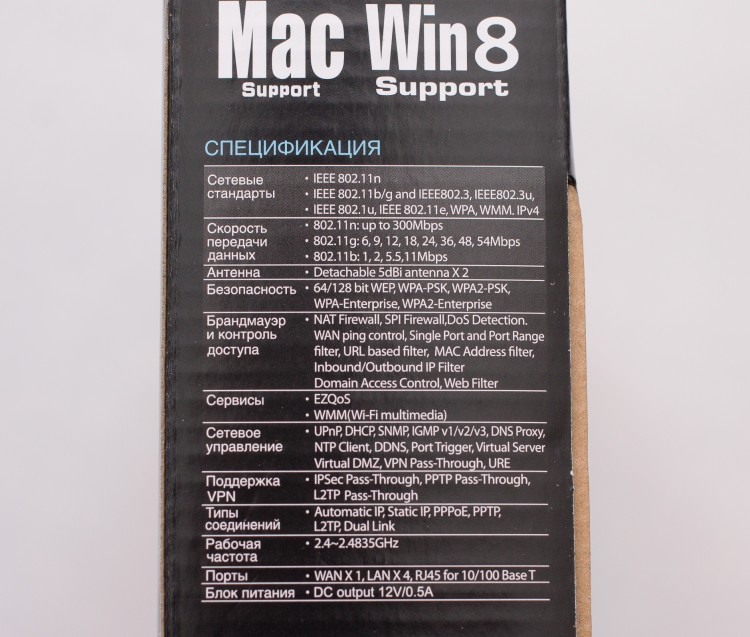
Για να μάθετε ποια έκδοση του δρομολογητή έχετε, πρέπει να δείτε το αυτοκόλλητο:
Υπάρχει ημερομηνία κυκλοφορίας. Στην περίπτωσή μας, 2014.
Περιέχει επίσης την έκδοση υλικολογισμικού. Έχουμε την έκδοση: V3.0.0.4.374_880
Αυτό το υλικολογισμικό κυκλοφόρησε στις 2014/04/18. Παρεμπιπτόντως, ο ιστότοπος του κατασκευαστή έχει ένα ενημερωμένο υλικολογισμικό με ημερομηνία 2015/02/11
Αλλαγές στο υλικολογισμικό 3.0.0.4.376.3835 από το 2015/02/11:
1) Η Asus διόρθωσε μια κρίσιμη ευπάθεια στους δρομολογητές της. Η «τρύπα» βρισκόταν σε μια υπηρεσία που ονομάζεται infosvr, η οποία χρησιμοποιείται από τα βοηθητικά προγράμματα της Asus για να διευκολύνουν τη διαμόρφωση του δρομολογητή ανιχνεύοντάς τον αυτόματα στο τοπικό δίκτυο. Η ευπάθεια επέτρεπε την εκτέλεση οποιωνδήποτε εντολών με ως ρίζα(άλλωστε, το infosvr είναι επίσης root), το οποίο έδωσε στον εισβολέα πλήρη έλεγχο του συστήματος.
2) Προστέθηκε υποστήριξη για Yandex DNS
Σε αυτήν την αναθεώρηση, θα ελέγξουμε τον δρομολογητή, ας πούμε "εκτός συσκευασίας", με το τυπικό υλικολογισμικό V3.0.0.4.374_880
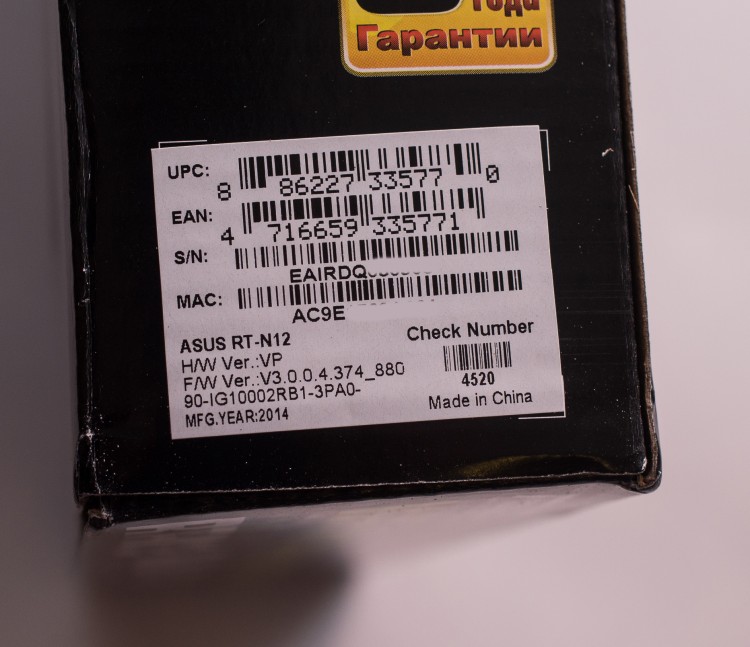
Το πακέτο πακέτου είναι στάνταρ για δρομολογητές αυτής της κατηγορίας:
Δρομολογητής ASUS RT-N12 VP
RJ45 patch καλώδιο (μήκος 1 μέτρο)
τροφοδοτικό (μήκος 1,5 μέτρα)
εντολή
κάρτα εγγύησης

Τροφοδοτικό τρίτων.
12V - 500mA

Η εμφάνιση της συσκευής είναι πολύ ευχάριστη. Κομψό σχέδιομε κομμένες γραμμές σε μαύρο χρώμα.
Αυτός ο δρομολογητής θα φαίνεται υπέροχος σε κάθε εσωτερικό χώρο.


Οι οπές εξαερισμού γίνονται και στις δύο άκρες για απαγωγή θερμότητας.

Στην πίσω πλευρά υπάρχουν κουμπιά και υποδοχές, από αριστερά προς τα δεξιά:
1. Κουμπί επαναφοράς (επαναφορά εργοστασιακών ρυθμίσεων)
2. Κουμπί λειτουργίας PWR
3. Βύσμα / πρίζα για τη σύνδεση του τροφοδοτικού
4. Θύρες LAN - 4 κίτρινες υποδοχές
5. Θύρα WAN - 1 x μπλε
6. Κουμπί WPS (για γρήγορη ρύθμιση)
Αξίζει να σημειωθούν δύο κεραίες. Δεν αφαιρούνται. Γενικά, αυτό δεν είναι μειονέκτημα. Απλά ένα χαρακτηριστικό.

Υπάρχουν ενδείξεις στη συσκευή, από αριστερά προς τα δεξιά:
1. PWR (Ισχύς)
2. Λειτουργία Wi-Fi
3. Σύνδεση θύρας WAN
4. Υποδοχές 4 θύρες LAN
Κατά την εργασία, επισημαίνονται με φωτεινό, μπλε χρώμα. Ελαφρώς δυνατό. Λίγο ενοχλητικό.

Υπάρχουν λαστιχένια πόδια στο πίσω μέρος της συσκευής.
Διάτρηση για αερισμό και αυτοκόλλητο με πληροφορίες.
Τα δεδομένα για διαχείριση μέσω προγράμματος περιήγησης στο Web υποδεικνύονται: διεύθυνση IP, κωδικός πρόσβασης, κωδικός PIN. Και επίσης, έκδοση υλικολογισμικού, σειριακός αριθμός προϊόντος και διεύθυνση MAC.

Και τώρα θα αναλύσουμε τη συσκευή μας!
Ο δρομολογητής RT-N12 VP βασίζεται στον επεξεργαστή Broadcom BCM5357C0 MIPS 74K V4.9 με συχνότητα 300 MHz. Υπάρχει επίσης 32MB μνήμης RAM που βασίζεται στο τσιπ Etron Technology EN63A165TS-6G και 8MB μνήμης flash για αποθήκευση υλικολογισμικού.

Η μονάδα ραδιοφώνου υποστηρίζει πρωτόκολλα 802.11b / g / n στη ζώνη των 2,4 GHz και η μέγιστη ταχύτητα σύνδεσης είναι 300 Mbps. Ο επεξεργαστής διαχειρίζεται επίσης πέντε θύρες Ethernet 10/100 Mbps.

Η συσκευή είναι εξοπλισμένη με δύο σταθερές εξωτερικές κεραίες με απολαβή 5 dBi.
Συγκολλούνται απευθείας στην πλακέτα.
Άλλα χαρακτηριστικά περιλαμβάνουν υποστήριξη για έως και τρία δίκτυα επισκεπτών, γονικό έλεγχο, φιλτράρισμα κυκλοφορίας, υπηρεσίες DDNS, διαχείριση κίνησης και QoS, DMZ, λειτουργίες σημείου πρόσβασης ή επαναλήπτη, υποστήριξη για πελάτες IPTV και PPTP/L2TP.

Επίσης, αγόρασα χωριστά ένα μπεκ ψεκασμού Power over Ethernet (PoE).
Αυτή η προσθήκη είναι απαραίτητη όταν ο δρομολογητής πρέπει να εγκατασταθεί σε μέρος όπου δεν υπάρχει πρίζα 220V
Για παράδειγμα, στο διάδρομο. Ας ελέγξουμε αν το μοντέλο μας υποστηρίζει αυτήν την τεχνολογία. 
Το ASUS RT-N12VP έκανε εξαιρετική δουλειά.
Αυτός ο δρομολογητής υποστηρίζει Power over Ethernet (PoE)
Το τροφοδοτικό ήταν σε άλλο δωμάτιο. Το ρεύμα μεταφέρθηκε με επιτυχία. 
Σύνδεση και ρύθμιση
Για να συνδέσετε το δρομολογητή, πρέπει να κάνετε τους ακόλουθους χειρισμούς:
1. Συνδέστε το καλώδιο τροφοδοσίας.
2. Εισαγάγετε ένα καλώδιο patch στην υποδοχή LAN - κίτρινο, το οποίο συνδέουμε επίσης στη θύρα LAN ενός φορητού υπολογιστή ή υπολογιστή.
3. Στη θύρα WAN - (μπλε), τοποθετήστε ένα καλώδιο δικτύου με το Internet. Μπορεί επίσης να προέρχεται από μόντεμ ADSL.

Στη συνέχεια, πατήστε το κουμπί λειτουργίας. Θα χρειαστούν 5-10 δευτερόλεπτα και η συσκευή είναι έτοιμη για χρήση.
Αφού ενεργοποιήσετε το δρομολογητή, πρέπει απλώς να εκκινήσετε το πρόγραμμα περιήγησης και όταν προσπαθήσετε να ακολουθήσετε οποιοδήποτε σύνδεσμο, θα ανοίξει το παράθυρο ρυθμίσεων. Ξεκίνησα τον Internet Explorer και είδα το ακόλουθο παράθυρο:
Κάντε κλικ στο Go...

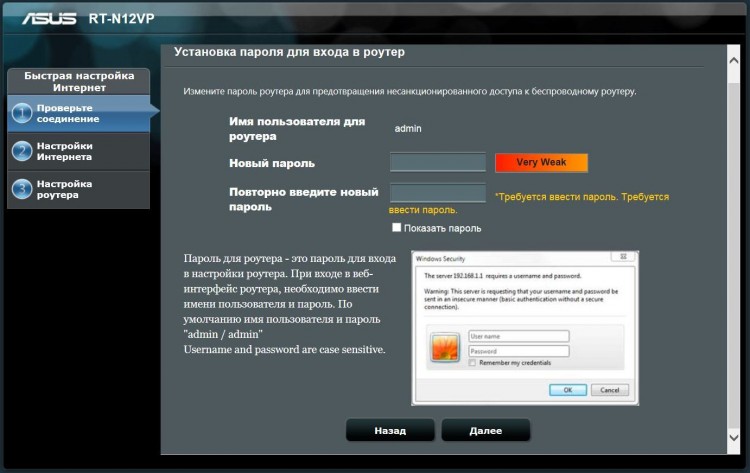
Στο επόμενο παράθυρο, πρέπει να επιλέξετε τον τύπο της σύνδεσής σας στο Διαδίκτυο.
Στην περίπτωσή μου, πρόκειται για στατική IP
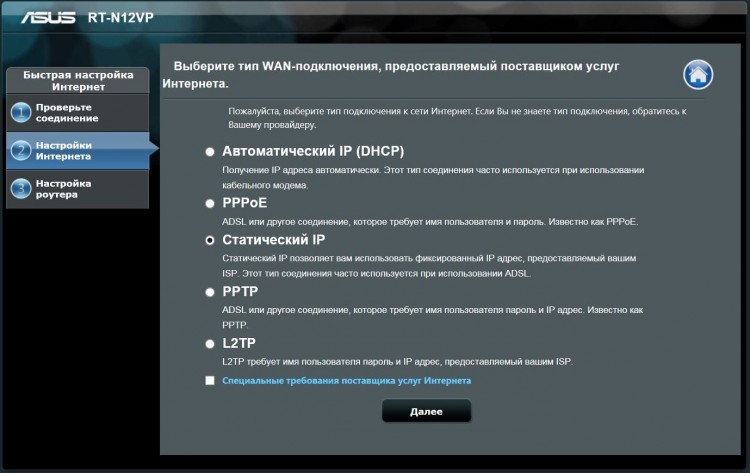
Οδηγούμε στην IP που σας έδωσε ο πάροχος σας.
Σε κάθε περίπτωση, κάντε κλικ στην επιλογή "Κλωνοποίηση διεύθυνσης MAC", ξαφνικά ο πάροχος σας δεσμεύει τη διεύθυνση MAC.
Εάν γνωρίζετε αυτά τα δεδομένα, μπορείτε να καλέσετε την τεχνική υποστήριξη του παρόχου σας.
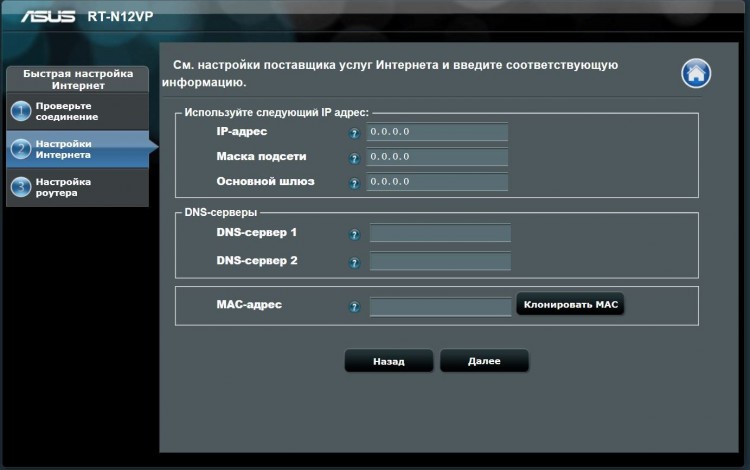
Στη συνέχεια, ρυθμίστε το δίκτυο Wi-Fi.
Πρέπει να βρείτε έναν κωδικό πρόσβασης. Ο κωδικός πρόσβασης πρέπει να είναι μεγαλύτερος από 8 ψηφία. Για αυξημένη ασφάλεια, μπορείτε να προσθέσετε ένα λατινικό γράμμα ή γράμματα.
Από προεπιλογή, το όνομα του δικτύου θα είναι ASUS. Το όνομα μπορεί να αλλάξει.

Συγχαρητήρια! Το δίκτυο έχει ρυθμιστεί. Μετά από αυτό, θα πρέπει να κερδίσετε Internet και δίκτυο Wi-Fi.

Τώρα εξετάστε τις δυνατότητες του δρομολογητή.
Στα αριστερά υπάρχουν δύο μεγάλα στοιχεία "Γενικά" και "Σύνθετες ρυθμίσεις"
Το κύριο μενού μοιάζει με αυτό.
Κέντρο: Κατάσταση Διαδικτύου, Κατάσταση Wi-Fi και ο αριθμός των συνδεδεμένων πελατών.
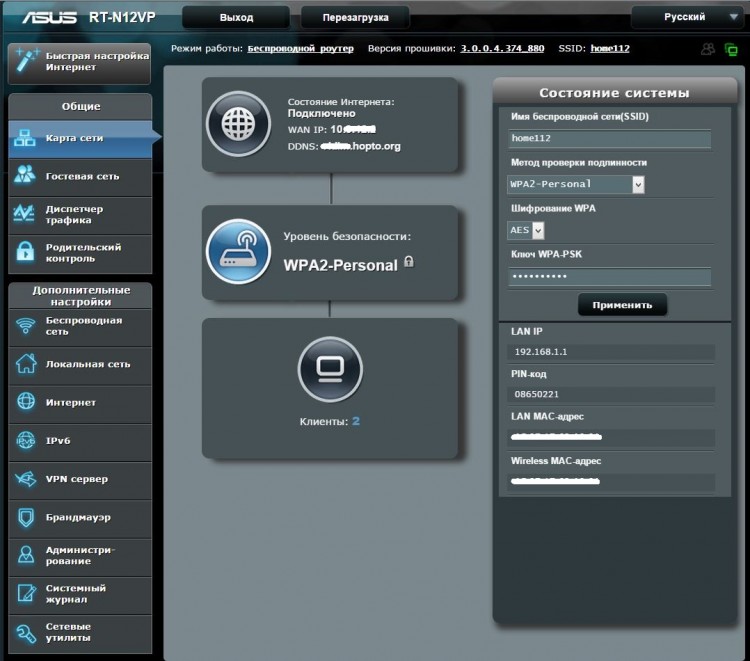
Στην ενότητα "Δίκτυο επισκεπτών", μπορείτε να διαμορφώσετε την πρόσβαση επισκέπτη με τρεις τρόπους.
Από προεπιλογή, η πρόσβαση στο τοπικό δίκτυο είναι κλειστή. Μόνο το Διαδίκτυο είναι διαθέσιμο στους επισκέπτες.
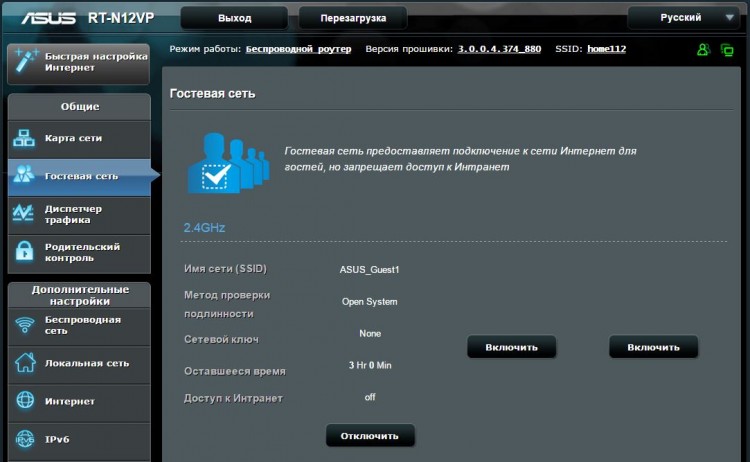
Στη διαχείριση κίνησης, μπορείτε να περιορίσετε την ταχύτητα και να δείτε την κατανάλωση της συνολικής κίνησης.
Είναι κρίμα που δεν μπορείτε να δείτε πόσα έχει ξοδέψει αυτός ή ο άλλος πελάτης (κατά διεύθυνση MAC). Τα στατιστικά είναι γενικά. Και μόνο διαδικτυακά. Εάν κλείσετε τη σελίδα, τα δεδομένα θα εξαφανιστούν. Στην πραγματικότητα, το πράγμα είναι σχεδόν άχρηστο.
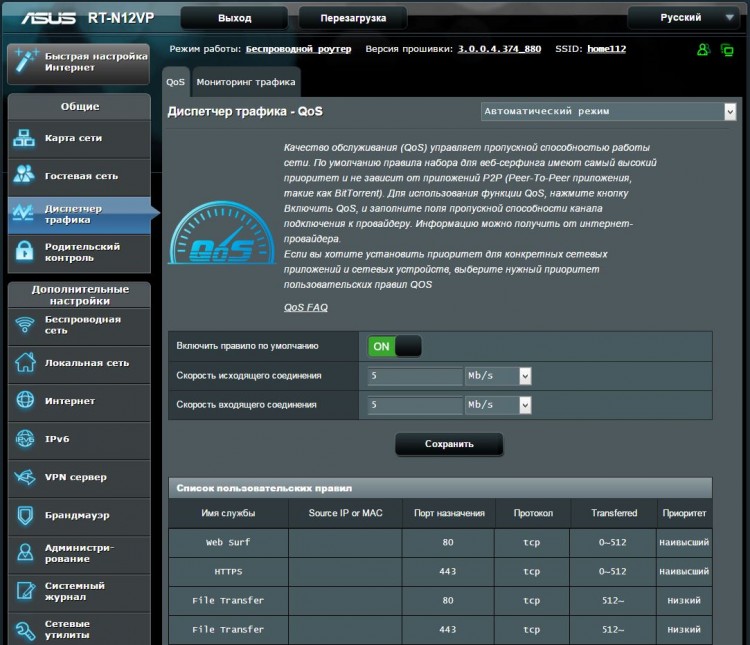
Στο Γονικό έλεγχο, μπορείτε να περιορίσετε επιλεκτικά την πρόσβαση των πελατών στο Διαδίκτυο. (κατά διεύθυνση MAC) Μπορείτε να επιλέξετε συγκεκριμένες ημέρες της εβδομάδας και επιτρεπόμενες ώρες. Αρκετά άνετα.
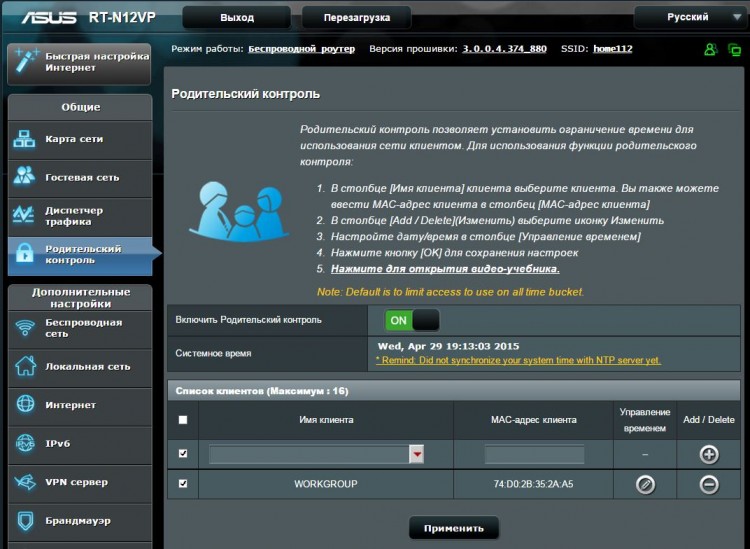
Η καρτέλα "Ασύρματα δίκτυα" περιέχει τις ρυθμίσεις για δίκτυα Wi-Fi.
Μπορείτε να ρυθμίσετε το WPS, το Bridge μεταξύ των δικτύων Wi-Fi.
Δημιουργήστε ένα φίλτρο για διευθύνσεις MAC επιτρεπόμενων πελατών και πολλά άλλα.
Γενικά, όλα είναι στάνταρ, βολικά και κατανοητά.
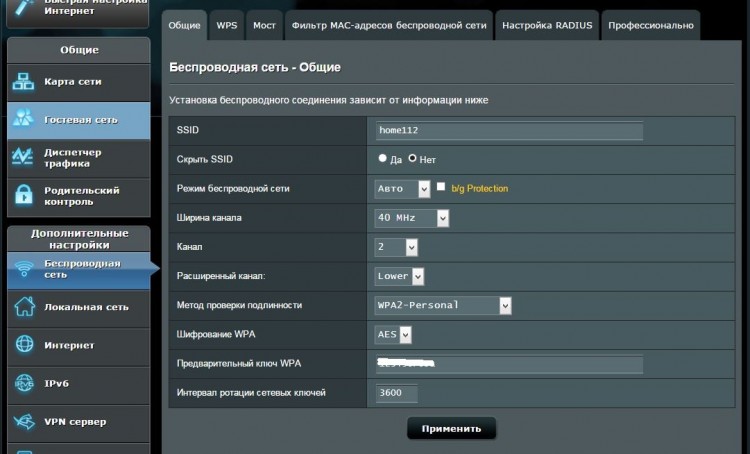
Παρακάτω θα δώσω μόνο τις πιο σημαντικές παραμέτρους για έναν απλό χρήστη.
Για παράδειγμα, η προώθηση θύρας βρίσκεται στο Διαδίκτυο - Port Forwarding.
Σε αυτήν την περίπτωση, η προώθηση θύρας έχει ρυθμιστεί για Απομακρυσμένη επιφάνεια εργασίας.
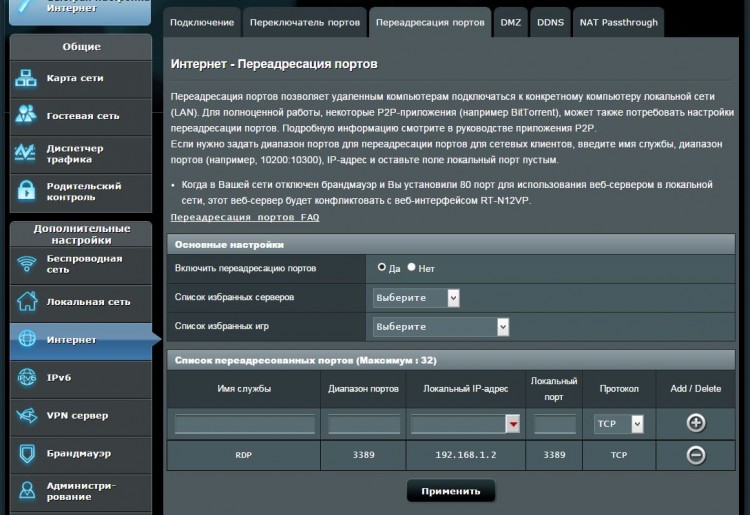
Η υπηρεσία Dynamic DNS βρίσκεται στην ενότητα "Διαδίκτυο" - DDNS
Αυτό είναι χρήσιμο όταν δεν έχετε τη δική σας εξωτερική διεύθυνση IP.
Χρησιμοποιώ αυτή τη λειτουργία για να λειτουργήσω την Απομακρυσμένη επιφάνεια εργασίας.
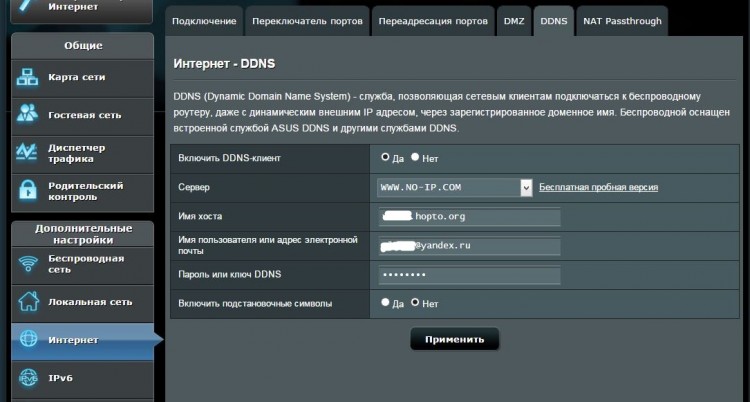
Στην ενότητα "Τείχος προστασίας", μπορείτε να αποκλείσετε οποιονδήποτε ιστότοπο. Για παράδειγμα, δημοφιλή κοινωνικά δίκτυα.
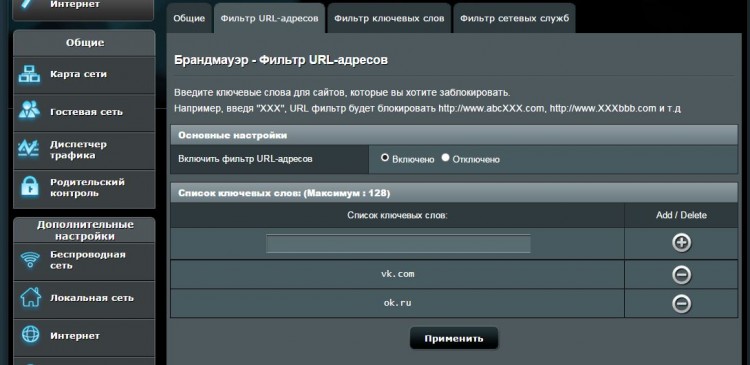
Στην ενότητα "Διαχείριση", μπορείτε να αλλάξετε τον τρόπο λειτουργίας του δρομολογητή, να ενημερώσετε το υλικολογισμικό ή να αλλάξετε τον κωδικό πρόσβασης για να εισέλθετε στο δρομολογητή. Όλα τα στοιχεία μενού είναι εξοπλισμένα Λεπτομερής περιγραφή.
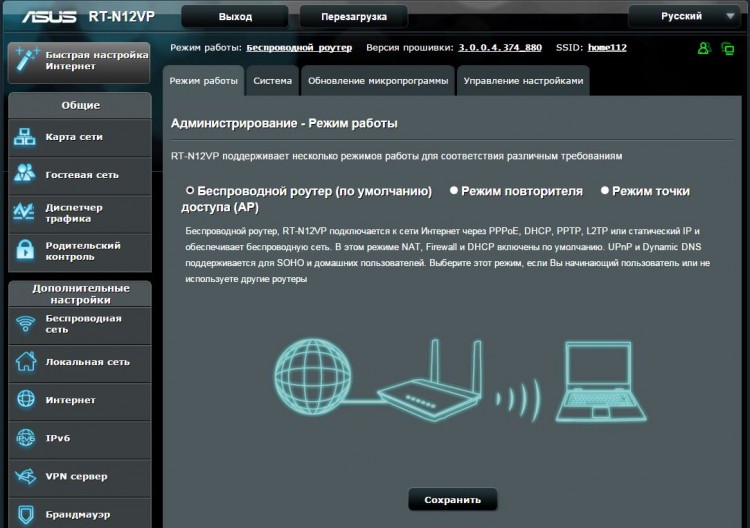
Δοκιμές
Ας δοκιμάσουμε την ταχύτητα μεταφοράς δεδομένων μέσω ενός τοπικού δικτύου Wi-Fi
Ο φορητός υπολογιστής μου διαθέτει προσαρμογέα Wi-Fi που υποστηρίζει μόνο 150 Mbps σύνδεση
Η ταχύτητα αντιγραφής του αρχείου ήταν περίπου 10 MB/s
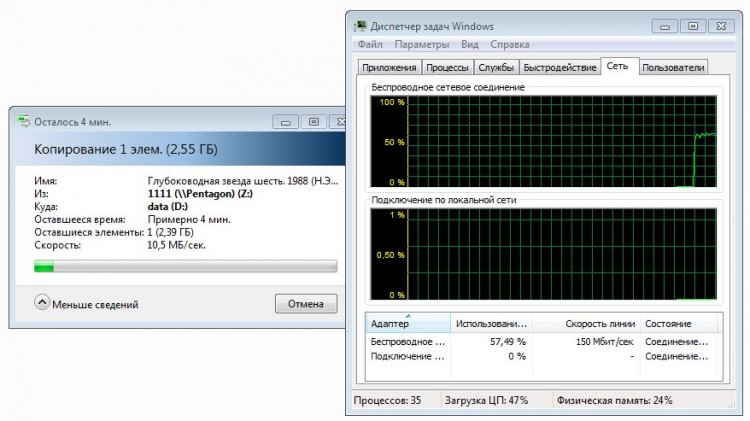
Τώρα ας δοκιμάσουμε την ταχύτητα του Διαδικτύου.
Για ταχύτητα αναφοράς, ας δοκιμάσουμε χωρίς δρομολογητή. Ακριβώς μέσα από το καλώδιο.

Τώρα θα συνδέσουμε τον δρομολογητή πίσω και θα κάνουμε μια δοκιμή μέσω του καλωδίου.
Επιτυχής δοκιμή! Η ταχύτητα αντιστοιχεί στην αναφορά.

Ας κάνουμε ένα τεστ ταχύτητας δίκτυο wifiχρησιμοποιώντας φορητό υπολογιστή με Windows.
Η απόσταση του φορητού υπολογιστή από το ρούτερ είναι 1 μέτρο.
Όπως μπορείτε να δείτε, το router «κόβει» την ταχύτητα μέσω Wi-Fi
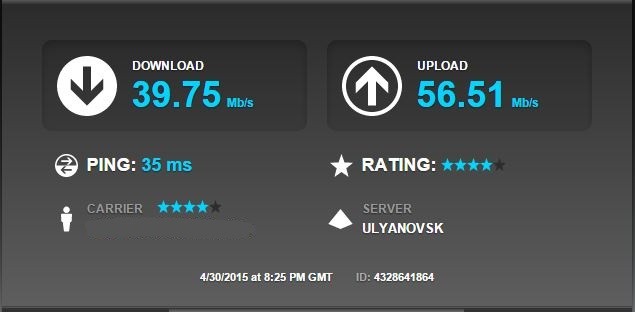
συμπέρασμα
Γενικά το ρούτερ είναι κανονικό. Φαινεται πολυ καλο. Πολύ εύκολο στη ρύθμιση.Θεωρείται ότι οι προγραμματιστές από ένα μεγάλο ποιοτική μάρκα. Το υλικολογισμικό είναι μελετημένο και παρέχεται με συμβουλές. Αλλά η λειτουργικότητα για αυτά τα χρήματα είναι ελαφρώς ανεπαρκής. Οι ανταγωνιστές σας διαθέτουν και USB και αφαιρούμενες κεραίες. Το χρειάζεσαι όμως; Ο καθένας θα απαντήσει μόνος του.
Ελαφρώς απογοητευτική ταχύτητα μεταφοράς δεδομένων Wi-Fi. Συνιστώ αυτόν τον δρομολογητή σε όσους έχουν τιμολόγηση Internet έως και 50 Mbps.
πλεονεκτήματα
- Υλικολογισμικό με λεπτομερείς περιγραφές.
- Κομψή εμφάνιση.
- Δυνατότητα σύνδεσης δύο αποκωδικοποιητών IPTV
Μειονεκτήματα
- «κόβει» την ταχύτητα μέσω Wi-Fi
- πολύ φωτεινές ενδείξεις.
- μη αφαιρούμενες κεραίες. Δεν μπορεί να οριστεί η κατεύθυνση.
- Έλλειψη θύρας USB. Οι ανταγωνιστές το έχουν για λιγότερα χρήματα.
Σας ευχαριστώ πολύ για την προσοχή σας.
Εκφράζω την ευγνωμοσύνη μου στην ASUS και τη διοίκηση της αλυσίδας καταστημάτων DNS για την ευκαιρία να γράψω μια κριτική.
Ας βουτήξουμε στον κόσμο της φαντασίας. Πήγατε στην κουζίνα και όταν προσπαθείτε να ανάψετε τον βραστήρα, ακούτε ότι "Αυτή η λειτουργία δεν μπορεί να εκτελεστεί και πρέπει να ενημερώσετε το υλικολογισμικό", μεταβαίνετε αμέσως στην τοστιέρα και εκεί θα απογοητευτείτε, στο μορφή της φράσης - "Λογισμικό αυτό το μοντέλο είναι ξεπερασμένο, πρέπει να ενημερώσετε το λογισμικό.
Είναι σαφές ότι μπορεί να έρθει η στιγμή που όλες οι συσκευές θα συνδεθούν στο παγκόσμιο δίκτυο, αλλά προτού συμβεί αυτό, ας δούμε πώς να διαμορφώσουμε έναν δρομολογητή που συνδυάζει όλες τις διαθέσιμες συσκευές σε ένα τοπικό δίκτυο. Αυτό το άρθρο θα δείξει οδηγίες για τη ρύθμιση μιας γνωστής συσκευής Asus RT-N12 D1.
Όλα ξεκινούν με την πρώτη ενεργοποίηση.

Το νέο ρούτερ που βγάλαμε από το κουτί φαίνεται λαμπερό και εντυπωσιακό. Οι έμπειροι χρήστες που το παίρνουν στα χέρια τους για πρώτη φορά θα αρχίσουν αμέσως να σκέφτονται πώς να εγκαταστήσουν την πιο πρόσφατη έκδοση. λογισμικό. Αλλά όταν εκτελείτε τέτοιους χειρισμούς, θα πρέπει να θυμάστε ότι οι πιο πρόσφατες εκδόσεις πρέπει να λαμβάνονται μόνο στον επίσημο ιστότοπο, εάν δεν υπακούσετε σε αυτήν την οδηγία, τότε η συσκευή σας μπορεί να μετατραπεί σε ένα άχρηστο τούβλο.
Ενημέρωση - η διαδικασία.
Κάντε λήψη του αρχείου υλικολογισμικού στον υπολογιστή σας.
Συνδέουμε το καλώδιο τροφοδοσίας στο δρομολογητή μας και, στη συνέχεια, πατάμε το κουμπί λειτουργίας και περιμένουμε να ενεργοποιηθεί η συσκευή.
Συνδέουμε τη συσκευή μας με καλώδιο δικτύουστον υπολογιστή. Το ένα άκρο πηγαίνει στον υπολογιστή και το άλλο άκρο του καλωδίου πρέπει να εισαχθεί στην κίτρινη υποδοχή της συσκευής που ονομάζεται LAN. Ένα καλώδιο που προέρχεται από τον πάροχο Διαδικτύου σας θα πρέπει να συνδεθεί στη μπλε υποδοχή με το όνομα "WAN".
Τώρα πρέπει να μεταβείτε στον πίνακα ελέγχου, για αυτό εκκινούμε οποιοδήποτε πρόγραμμα περιήγησης και εισάγουμε την τοπική IP στη γραμμή διευθύνσεων, πιο συχνά 192.168.1.1. Αφού πατήσετε το ENTER, θα εμφανιστεί ένα παράθυρο στο οποίο πρέπει να συμπληρώσετε τον κωδικό πρόσβασης σύνδεσης και πρόσβασης. Συχνά, τόσο ο κωδικός πρόσβασης όσο και η σύνδεση είναι φραγμένα στο προεπιλεγμένο πρόγραμμα - admin. Αλλά, είναι καλύτερο να το επαληθεύσετε κοιτάζοντας το αυτοκόλλητο που είναι κολλημένο στο πίσω μέρος της συσκευής.
Υπάρχουν ορισμένες περιπτώσεις που η διεύθυνση IP είναι διαφορετική, ακόμη και ο κωδικός πρόσβασης με τη σύνδεση. Μπορεί να είναι οποιαδήποτε καθολική λύση, για αυτό το λόγο, προσέχουμε πάντα την ετικέτα για να βεβαιωθούμε για άλλη μια φορά ότι έχουμε δίκιο. Στην περίπτωσή μας, η τοπική IP παρέμεινε αμετάβλητη, αλλά ο κωδικός πρόσβασης ήταν mts.

Όταν μπαίνετε για πρώτη φορά στον πίνακα ελέγχου του δρομολογητή ASUS, εμφανίζεται ένα ειδικό παράθυρο μπροστά σας, σχεδιασμένο να συμπληρώνει γρήγορα τις απαραίτητες ρυθμίσεις για τη λειτουργία του Διαδικτύου. Τώρα, δεν μας ενδιαφέρει αυτό το στοιχείο, επομένως θα πρέπει να κάνετε κλικ στο εικονίδιο σε μορφή σπιτιού για να μεταβείτε στην κύρια σελίδα του μενού μας.
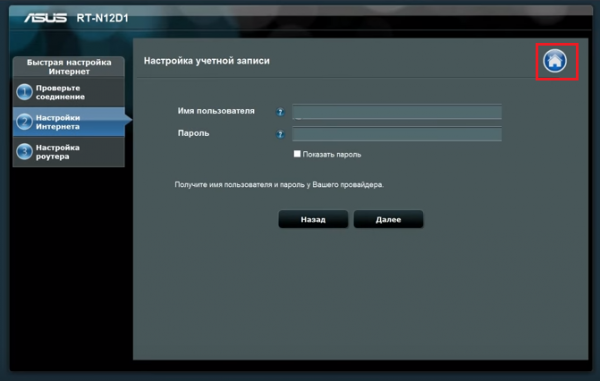
Πρέπει να φτάσουμε στο στοιχείο που ονομάζεται "Ενημέρωση υλικολογισμικού", για αυτό πρέπει να μεταβείτε στην ενότητα που ονομάζεται "Διαχείριση". Σε ορισμένες εκδόσεις της συσκευής, αυτές οι καρτέλες μπορεί να έχουν διαφορετικά ονόματα. Για παράδειγμα, η ενότητα μπορεί να ονομάζεται "Σύστημα" και το στοιχείο που χρειαζόμαστε είναι "Ενημέρωση λογισμικού".
Ανοίγοντας το επιθυμητό στοιχείο μενού, θα δείτε πληροφορίες όπως "Έκδοση υλικολογισμικού". Συγκρίνετε το με αυτό που έχετε ήδη κατεβάσει. Εάν το υλικολογισμικό σας είναι νεότερο, επιλέξτε το στοιχείο "Επιλογή αρχείου" και υποδείξτε τη θέση του υλικολογισμικού στον υπολογιστή και, στη συνέχεια, κάντε κλικ στο κουμπί "Δηλητήριο" και δείτε πώς ξεκινά η διαδικασία ενημέρωσης.
Είναι σημαντικό να θυμάστε ότι όταν η διαδικασία ενημέρωσης βρίσκεται σε εξέλιξη, ένα άτομο δεν πρέπει να εφαρμόζει περιττές ενέργειες σε αυτό το στοιχείο. Δεν μπορείτε να τραβήξετε το καλώδιο, να επανεκκινήσετε τη συσκευή και ούτω καθεξής, επειδή οποιαδήποτε εξωτερική ενέργεια μπορεί να βλάψει μόνο την ίδια τη διαδικασία και το υλικολογισμικό θα εγκατασταθεί λανθασμένα.
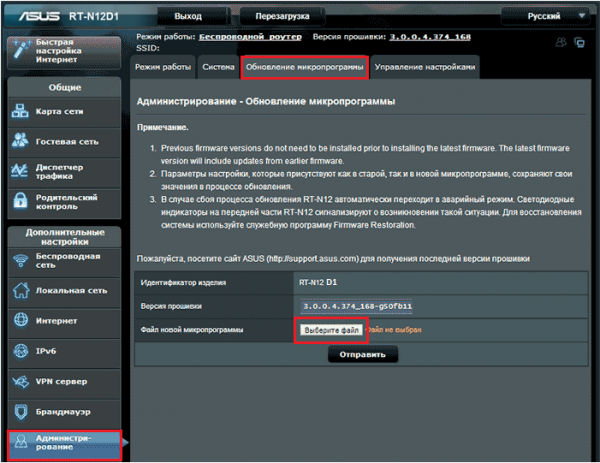
Μετά την εγκατάσταση του υλικολογισμικού, πρέπει να φύγετε από τον πίνακα ελέγχου και στη συσκευή μας, κρατήστε πατημένο το κουμπί Επαναφορά για μερικά δευτερόλεπτα, αυτό θα επαναφέρει όλες τις ρυθμίσεις.
Ας προχωρήσουμε στη ρύθμιση μιας σύνδεσης στο Διαδίκτυο.
Αυτόματη, γρήγορη ρύθμιση Διαδικτύου.
Συνδέουμε το καλώδιο του παρόχου Διαδικτύου, πρέπει να το τοποθετήσετε στην μπλε υποδοχή. Ονομάζεται στη συσκευή ως θύρα WAN, στην περίπτωσή μου, βρισκόταν ένα εικονίδιο δίπλα του, που μοιάζει με ένα τυπικό πρόγραμμα περιήγησης.
Ανοίξτε τον πίνακα ελέγχου, επιλέξτε τη λειτουργία "Γρήγορη ρύθμιση πρόσβασης στο Internet". Είναι αυτή η λειτουργία που σας επιτρέπει να προσδιορίσετε γρήγορα τον τύπο της σύνδεσης. Πρέπει να κάνετε αριστερό κλικ στο παράθυρο στο οποίο υπάρχει η λέξη "Go" και να εκτελέσετε τους παρακάτω χειρισμούς.
Αλλάζουμε τη σύνδεση και τον κωδικό πρόσβασης για την είσοδο στον πίνακα ελέγχου, δεν χρειάζεται να τα αφήσετε τυπικά, αυτό θα οδηγήσει σε ανασφάλεια της πρόσβασής σας στο παγκόσμιο δίκτυο.
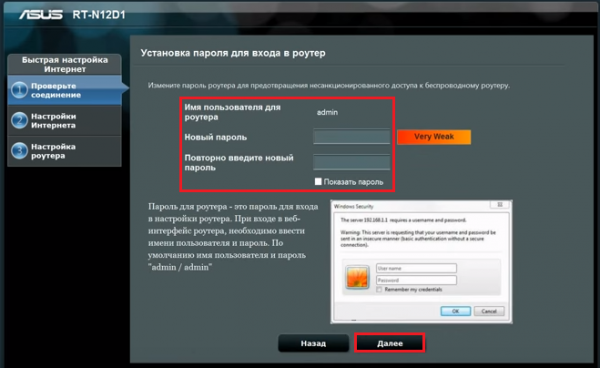
Καθορίστε το όνομα χρήστη και τον κωδικό πρόσβασης για πρόσβαση στο Διαδίκτυο. Αυτά τα δεδομένα εκδόθηκαν από τον πάροχο όταν συνάψαμε συμφωνία για την παροχή σύνδεσης στο Διαδίκτυο στο διαμέρισμά μας.
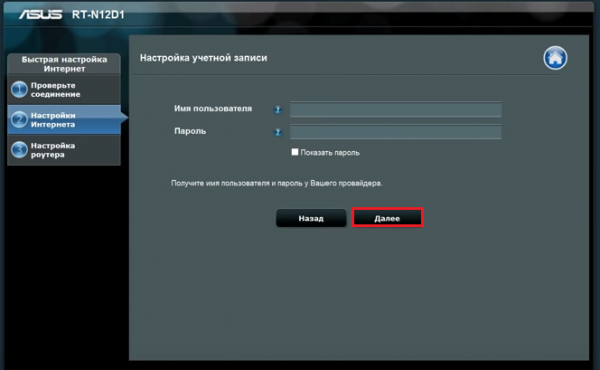
Καθορίστε το όνομα του ασύρματου δικτύου, εάν είναι απαραίτητο, και ορίστε προαιρετικά έναν κωδικό πρόσβασης που θα σας ζητηθεί κατά τη σύνδεση σε αυτό το δίκτυο.
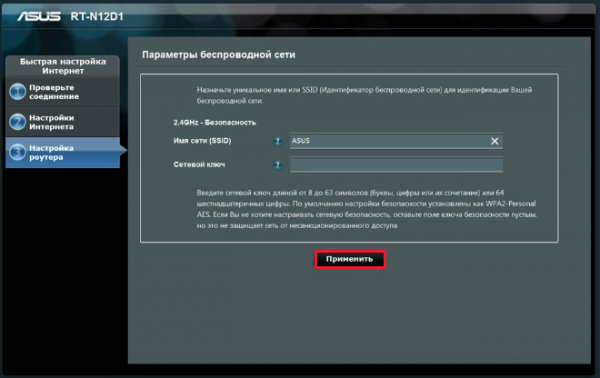
Αυτό ολοκληρώνει τη διαδικασία γρήγορης εγκατάστασης. Στο τελικό στάδιο, θα πρέπει να κάνετε κλικ στο κουμπί "Εφαρμογή" και να παρατηρήσετε ότι το Διαδίκτυό σας έχει αρχίσει να λειτουργεί όπως αναμένεται.
Υπάρχει ένας άλλος τρόπος για να ρυθμίσετε την πρόσβαση στο Διαδίκτυο, είναι για προχωρημένους χρήστες και αυτή η μέθοδος ονομάζεται " Χειροκίνητη ρύθμιση Διαδικτύου».
Πριν συνεχίσετε, πρέπει να μάθετε τα ακόλουθα δεδομένα από τον πάροχο υπηρεσιών Διαδικτύου:
- Τύπος σύνδεσης στο Διαδίκτυο.
- όνομα χρήστη και κωδικό πρόσβασης για πρόσβαση στο Διαδίκτυο.
- Η διεύθυνση MAC με την οποία συνδέεται το συμβόλαιό σας, παρέχεται υπό την προϋπόθεση ότι ο πάροχος χρησιμοποιεί αυτήν την τεχνολογία.
- Μάσκα υποδικτύου, προεπιλεγμένη πύλη και διεύθυνση IP.
- Διακομιστής VPN, όνομα υπηρεσίας, ρύθμιση PPPD και ούτω καθεξής..
- Διευθύνσεις DNS εάν δεν ρυθμιστούν αυτόματα.
Πηγαίνουμε στον πίνακα ελέγχου και εκεί επιλέγουμε το στοιχείο "Προηγμένες ρυθμίσεις". Μας ενδιαφέρει μια καρτέλα που ονομάζεται "Διαδίκτυο". Εκεί περιέχεται η ρύθμιση δικτύου, στην καρτέλα "Γενικά".

Πρώτον, υποδεικνύουμε τον τύπο σύνδεσης, αυτό γίνεται στις κύριες παραμέτρους, αφήνουμε τα υπόλοιπα πλαίσια ελέγχου αμετάβλητα, επειδή οι περισσότεροι πάροχοι Διαδικτύου δεν χρησιμοποιούν τεχνολογίες τύπου UpnP, επομένως, δεν χρειάζεται να ρυθμιστούν.
Ρύθμιση διεύθυνσης IP - ένα πεδίο όπου πρέπει να ορίσετε την τιμή "Αυτόματα". Αυτό γίνεται μόνο εάν δεν έχετε συνδέσει μια πρόσθετη υπηρεσία που ονομάζεται "Στατιστική IP".
Το επόμενο πεδίο DNS WAN πρέπει επίσης να οριστεί ως αυτόματες ρυθμίσεις λήψης. Ορισμένοι χρήστες συνταγογραφούν δημόσιες διευθύνσεις DNS και τις παίρνουν από την Google ή το Yandex.
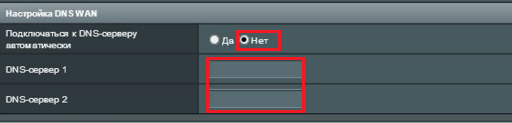
Η επόμενη ενότητα είναι "Ρύθμιση λογαριασμού", εδώ πρέπει να καθορίσετε τόσο το όνομα χρήστη όσο και τον κωδικό πρόσβασης. Τα υπόλοιπα είναι στη δική σας κρίση.
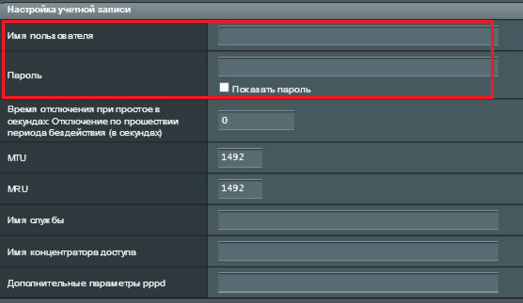
Η επόμενη ενότητα είναι «Ειδικές Απαιτήσεις Προμηθευτή». Εδώ πρέπει να καταχωρίσετε την υπηρεσία VPN, το όνομα κεντρικού υπολογιστή και τη διεύθυνση MAC και μετά από όλα αυτά, κάντε κλικ στο κουμπί "Εφαρμογή", βρίσκεται στο κάτω μέρος αυτής της σελίδας ρυθμίσεων.

Ρύθμιση ασύρματου δικτύου.
Για να ρυθμίσετε την ασύρματη μεταφορά δεδομένων, πρέπει να μεταβείτε στην καρτέλα "Γενικά" και να επιλέξετε το στοιχείο σύνθετων ρυθμίσεων εκεί και να βρείτε την καρτέλα "Ασύρματο δίκτυο".
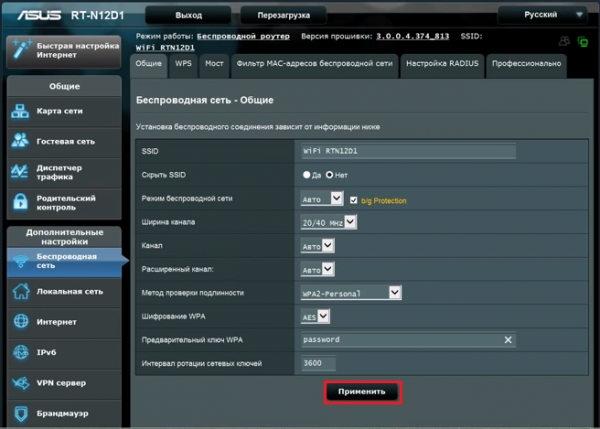
Τώρα πρέπει να συμπληρώσετε όλα τα πεδία που απαιτούνται για τη σωστή λειτουργία της ασύρματης σύνδεσης στο Internet.
Πεδίο "SSID" - το όνομα του ασύρματου δικτύου υποδεικνύεται εδώ.
Broadcast SSID - ένα πεδίο που απαιτείται για να υποδείξει εάν η σύνδεση είναι διαθέσιμη. Εάν επιλέξετε το πλαίσιο δίπλα στο "Όχι", τότε αυτό θα σημαίνει αυτόματα ότι ορισμένες συσκευές δεν θα συνδεθούν στο δίκτυο.
Λειτουργία ασύρματου δικτύου - εδώ πρέπει να επιλέξετε το στοιχείο που ονομάζεται "Automatic". Αυτό θα σας επιτρέψει να συνδεθείτε στο δίκτυο από διάφορες συσκευές χωρίς να μειώσετε την ταχύτητα στη λήψη και τη μεταφόρτωση κίνησης.
Το επόμενο στοιχείο είναι "Πλάτος καναλιού εκπομπής". Για να αυξήσετε το εύρος ζώνης, συνιστάται να επιλέξετε μια τιμή 40 MHZ, αλλά εάν υπάρχουν συχνές διακοπές στη σύνδεση στο Διαδίκτυο, τότε μειώνουμε αυτή την τιμή στο μισό.
Το πεδίο Κανάλι δεν πρέπει να αλλάξει εάν έχετε σταθερή σύνδεση. Εάν υπάρχουν σφάλματα, τότε μπορείτε να περάσετε από τις ρυθμίσεις μέχρι να επιτύχετε μια κανονική σύνδεση.
Τύπος κρυπτογράφησης WPA - βοηθά στη διασφάλιση της ασφάλειας κατά τη μεταφορά δεδομένων, επιλέξτε WPA2-Personal και καθορίστε τον τύπο κρυπτογράφησης ως AES.
Κλειδί πρόσβασης ασύρματου δικτύου - εδώ πρέπει να καθορίσετε τον κωδικό πρόσβασης που θα καθορίσει ο χρήστης κατά τη σύνδεση.
Και το τελευταίο πράγμα είναι το διάστημα περιστροφής του κλειδιού, η προεπιλεγμένη λύση είναι πάντα η τιμή 0. Δεν χρειάζεται να καθοριστεί τίποτα άλλο, διαφορετικά το κλειδί μπορεί να αλλάξει.
Για όσους είναι νέοι στη σύνδεση σε ασύρματο δίκτυο, αυτό θα φαίνεται απίστευτα δύσκολο. Για το λόγο αυτό, μια τεχνολογία που ονομάζεται Wireless WPS εφευρέθηκε για αρχάριους. Σας επιτρέπει να μεταφέρετε ρυθμίσεις από τον προσαρμογέα WI-FI στο δρομολογητή, σαν αεροπορικώς, και έτσι εξοικονομείτε χρόνο και ανθρώπινη προσπάθεια.
Εάν βρήκατε το κουμπί "WPS" στον πίσω τοίχο, όπου βρίσκεται ο πίνακας σύνδεσης στη συσκευή, τότε μπορείτε να αναπνεύσετε με ανακούφιση, θα μπορείτε να εξοικονομήσετε πολύ χρόνο πατώντας απλά το κουμπί στο δρομολογητή και, στη συνέχεια, στον προσαρμογέα WI-FI του υπολογιστή σας και μετά περιμένετε μερικά λεπτά για συγχρονισμό.
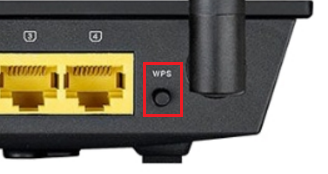
Ρύθμιση τοπικού δικτύου.
Εάν δεν γνωρίζετε ποια είναι αυτά τα δεδομένα και σε τι χρησιμεύουν, είναι καλύτερα να τα αφήσετε όλα αμετάβλητα.
Οι κύριες παράμετροι οποιουδήποτε τοπικού δικτύου σε αυτήν τη συσκευή βρίσκονται στις καρτέλες που ονομάζονται "Διακομιστής DHCP" και "LAN IP".
Μπορείτε να αλλάξετε τη διεύθυνση IP έναρξης, φυσικά, εντός των επιτρεπόμενων ορίων.
Απαιτείται διακομιστής DHCP για να αποκτήσουν αυτόματα όλες οι συσκευές διευθύνσεις IP. Εάν αυτή η επιλογή είναι απενεργοποιημένη, τότε, κατά συνέπεια, όλες οι διευθύνσεις δεν θα λαμβάνονται από υπολογιστές. Στην καρτέλα DHCP, ένα άτομο έχει το δικαίωμα να αλλάξει ορισμένες ρυθμίσεις, και συγκεκριμένα:
- Διευθύνσεις συγκέντρωσης εντός του δικτύου, μπορείτε να καθορίσετε την τιμή έναρξης και λήξης.
- Μίσθωση χρόνου για μία διεύθυνση.
- Κεντρική πύλη.
- Διευθύνσεις διακομιστών WINS και ούτω καθεξής.
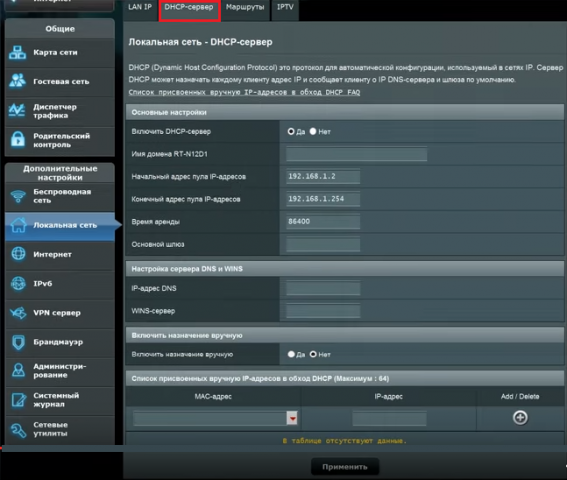
Οι περισσότεροι άνθρωποι αφήνουν αυτήν την καρτέλα αμετάβλητη, κατανοώντας ότι όταν η υπηρεσία είναι ενεργοποιημένη. Στη συνέχεια, όλα γίνονται αυτόματα και δεν χρειάζεται να ανησυχείτε για τις ρυθμίσεις.
Τείχος προστασίας.
Τείχος προστασίας - είναι απαραίτητο για την προστασία της συσκευής μας από μη εξουσιοδοτημένη είσοδο, θα φιλτράρει την εξερχόμενη και την εισερχόμενη κίνηση σύμφωνα με τους κανόνες που θα ορίσει ο ίδιος ο διαχειριστής. Εάν είστε βέβαιοι ότι δεν έχετε προστασία εκατό τοις εκατό, τότε συνιστάται να ενεργοποιήσετε αυτήν τη λύση.

Όλες οι ρυθμίσεις πρέπει να γίνουν στην καρτέλα "Γενικά".
- Ενεργοποιήστε και απενεργοποιήστε το τείχος προστασίας.
- Ενεργοποίηση προστασίας από μη εξουσιοδοτημένες εισόδους.
- Επιλογή πακέτων εγγραφής.
Είναι δυνατό να αποκλείσετε ορισμένους ιστότοπους, για αυτό, στην καρτέλα "Φίλτρο τοποθεσίας", πρέπει να καθορίσετε τις διευθύνσεις που πρέπει να αποκλειστούν.
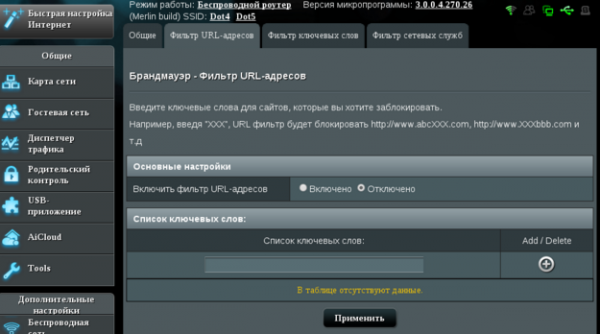
Το φίλτρο λέξεων-κλειδιών είναι απαραίτητο μόνο εάν θέλετε να αποκλείσετε την πρόσβαση σε ιστότοπους που έχουν ορισμένες λέξεις που είναι απαγορευμένες για εσάς.
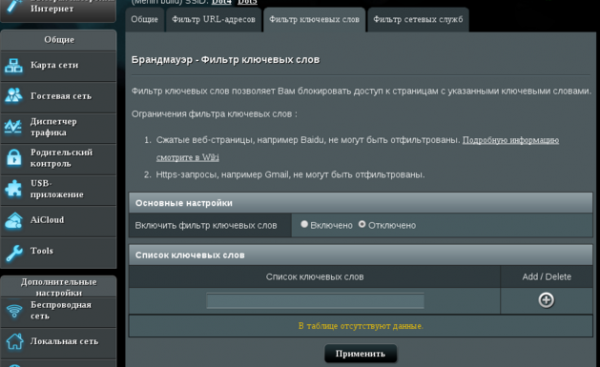
Γενική καρτέλα.
Ένας χάρτης δικτύου βοηθά ένα άτομο να δει μια εμφάνιση των τρεχουσών συνδέσεων.

Με τη βοήθεια ενός δικτύου επισκεπτών, μπορείτε να περιορίσετε τα δικαιώματα των απλών επισκεπτών που είναι συνδεδεμένοι στην ασύρματη σύνδεσή σας στο Διαδίκτυο.
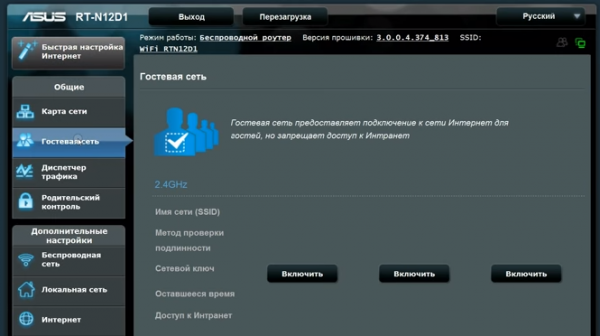
Το Traffic Manager επιτρέπει στους ανθρώπους να ελέγχουν τη διανομή όλων των πόρων δικτύου που εξερχόμενα σε διαφορετικές συσκευές, είτε πρόκειται για υπολογιστή, smartphone ή ούτω καθεξής.
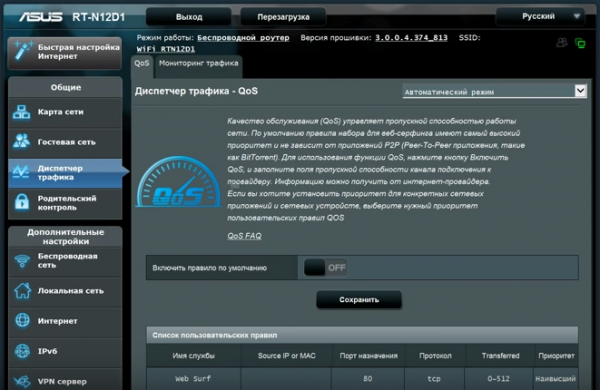
Ο γονικός έλεγχος είναι απαραίτητος προκειμένου να περιοριστεί η χρήση του Διαδικτύου από άλλα άτομα όταν το κύριο άτομο δεν βρίσκεται στον υπολογιστή. Ο γονικός έλεγχος χρησιμοποιείται περισσότερο για τα παιδιά.
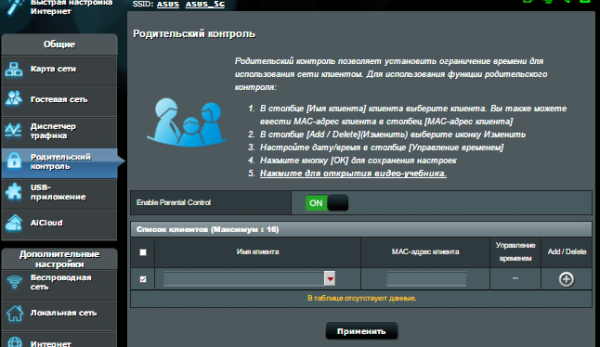
Όπως ήδη καταλαβαίνετε, ένας δρομολογητής ASUS μπορεί να κάνει περισσότερα από το να στέλνει απλώς κίνηση σε ένα κοινό δίκτυο. Έχουμε εξετάσει αρκετά σημεία που χρειάζονται για τη σωστή διαμόρφωση του δρομολογητή. Αποδείχθηκε ότι οποιαδήποτε ρύθμιση μπορεί να γίνει σε πολλά στάδια, το κύριο πράγμα είναι να κατανοήσετε πρώτα όλες τις οδηγίες, ώστε να μην απογοητευτείτε κατά τη διάρκεια της εγκατάστασης. Αφού διαβάσει πλήρως τις οδηγίες, ένα άτομο θα μάθει πώς να διαμορφώνει τέτοιες συσκευές μόνο του, χωρίς εξωτερική βοήθεια.
Η εμφάνιση του πίσω πίνακα του δρομολογητή.
1. Γρήγορη εγκατάσταση ενός νέου δρομολογητή
Εάν είστε συνδεδεμένοι μέσω ενός νέου (μη διαμορφωμένου) δρομολογητή, τότε όταν ανοίγετε οποιοδήποτε πρόγραμμα περιήγησης, η σελίδα γρήγορης εγκατάστασης θα ανοίξει αυτόματα.
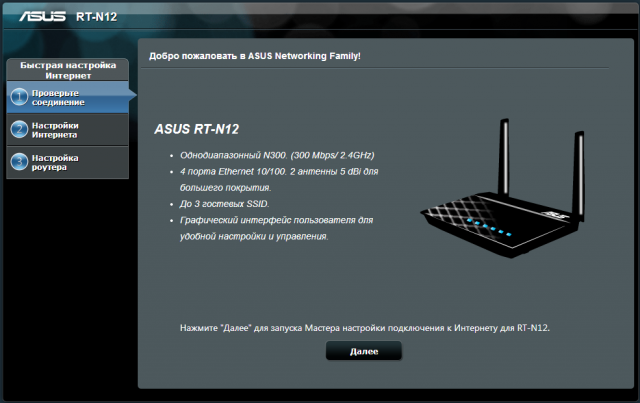
Πρέπει να αλλάξετε τον κωδικό πρόσβασης για να εισέλθετε στις ρυθμίσεις του δρομολογητή.
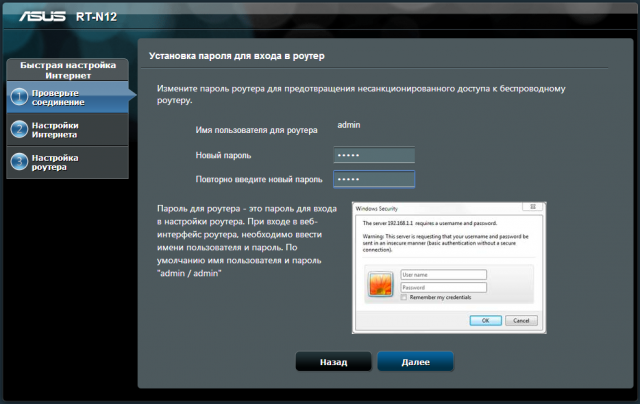

Αυτό θα ανοίξει τη σελίδα με τις διαμορφωμένες ρυθμίσεις.
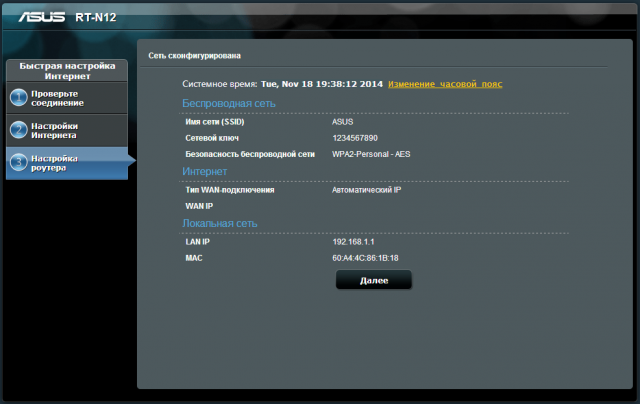
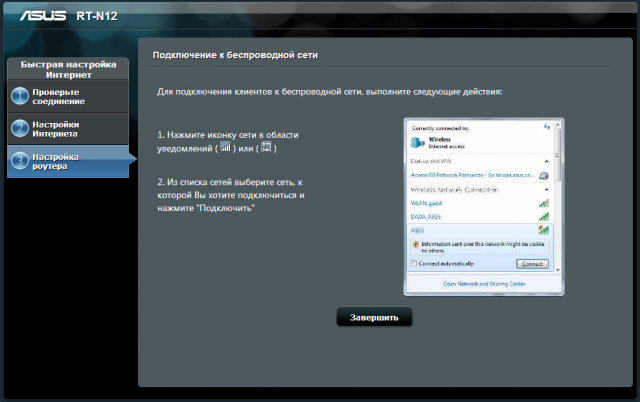
2. Συνδεθείτε στο δρομολογητή
Για να εισαγάγετε τις ρυθμίσεις του δρομολογητή, εισαγάγετε τη διεύθυνση 192.168.1.1 στη γραμμή του προγράμματος περιήγησης. Μετά από αυτό, θα ανοίξει ένα παράθυρο όπου πρέπει να εισαγάγετε τα στοιχεία σύνδεσης - "Όνομα χρήστη" και "Κωδικός πρόσβασης". Το προεπιλεγμένο όνομα χρήστη και κωδικός πρόσβασης είναι admin και admin.

3. Ενημέρωση υλικολογισμικού
Το υλικολογισμικό του δρομολογητή μπορεί να πραγματοποιηθεί στην ενότητα "Διαχείριση" στην καρτέλα "Ενημέρωση υλικολογισμικού". Η τρέχουσα έκδοση υλικολογισμικού βρίσκεται στον επίσημο ιστότοπο της ASUS.

4. Ρύθμιση Διαδικτύου
Στην ενότητα "Διαδίκτυο" στην καρτέλα "Σύνδεση", οι ρυθμίσεις πρέπει να έχουν την εξής μορφή:
Τύπος σύνδεσης WAN - Αυτόματη IP.
Ενεργοποίηση WAN - Ναι.
Ενεργοποίηση NAT - Ναι.
Αυτόματη σύνδεση στον διακομιστή DNS - Ναι.
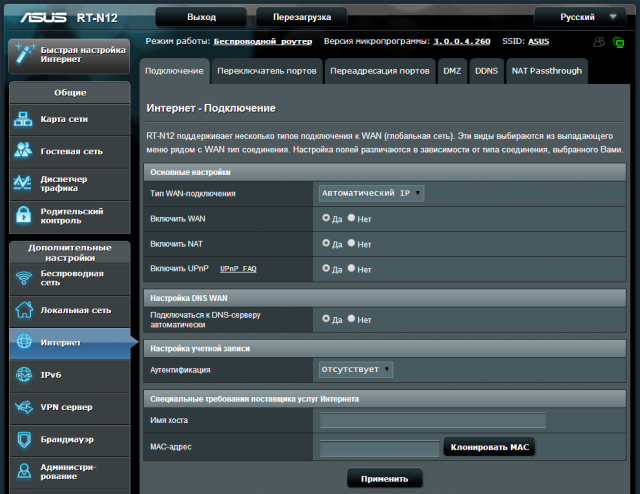
5. Ρύθμιση WiFi
Για να διαμορφώσετε το ασύρματο δίκτυο στα αριστερά, επιλέξτε την ενότητα "Ασύρματο δίκτυο", την καρτέλα "Γενικά", όπου πρέπει να αλλάξετε τα ακόλουθα πεδία:
SSID - όνομα δικτύου.
Η μέθοδος ελέγχου ταυτότητας είναι WPA2-Personal.
WPA - Κρυπτογράφηση AES.
Προκοινόχρηστο κλειδί WPA - κωδικός πρόσβασης για το ασύρματο δίκτυο.

Συνιστάται ανεπιφύλακτα να το ενεργοποιήσουν οι κάτοχοι του μοντέλου ASUS RT-N12VP
